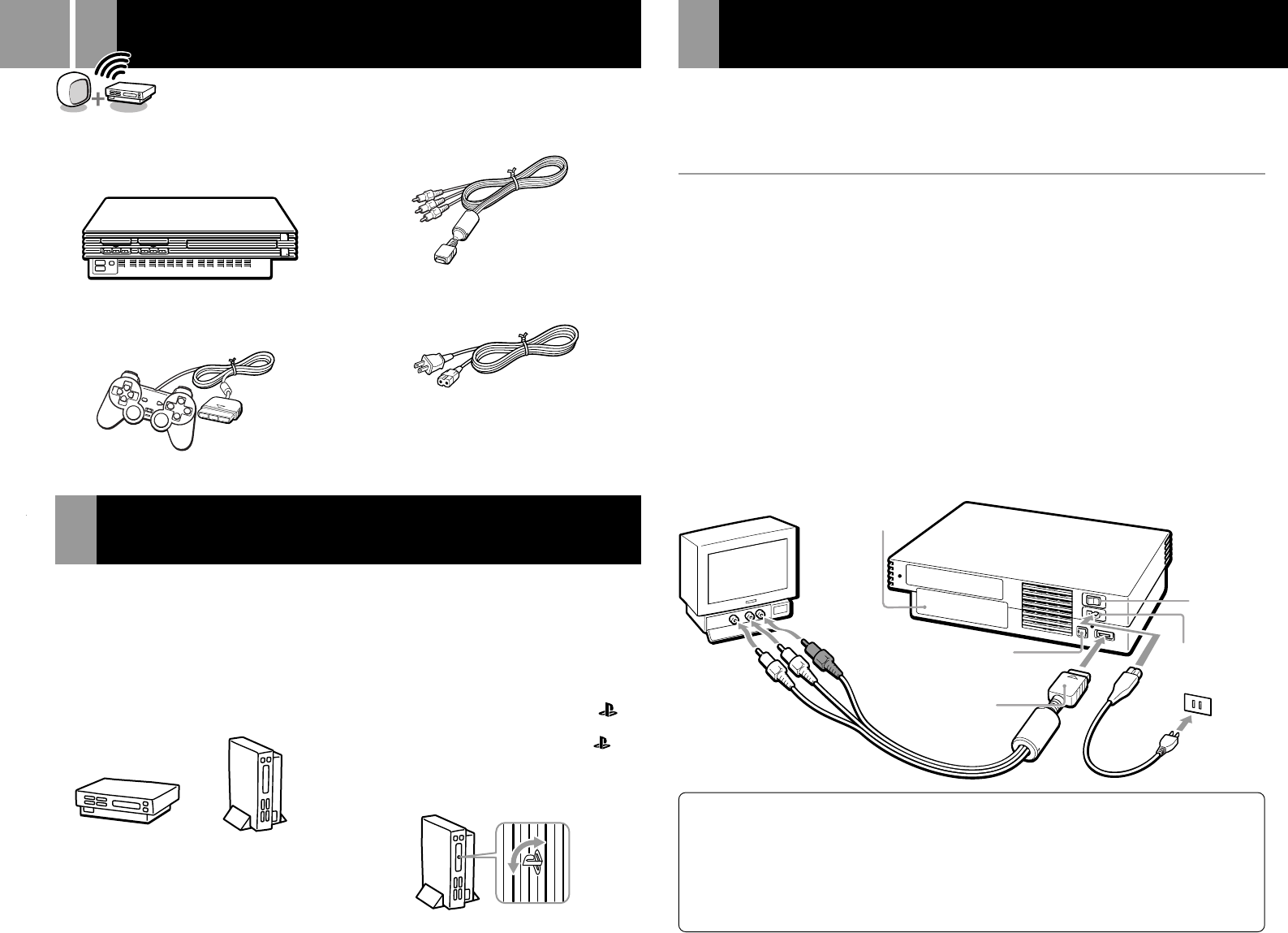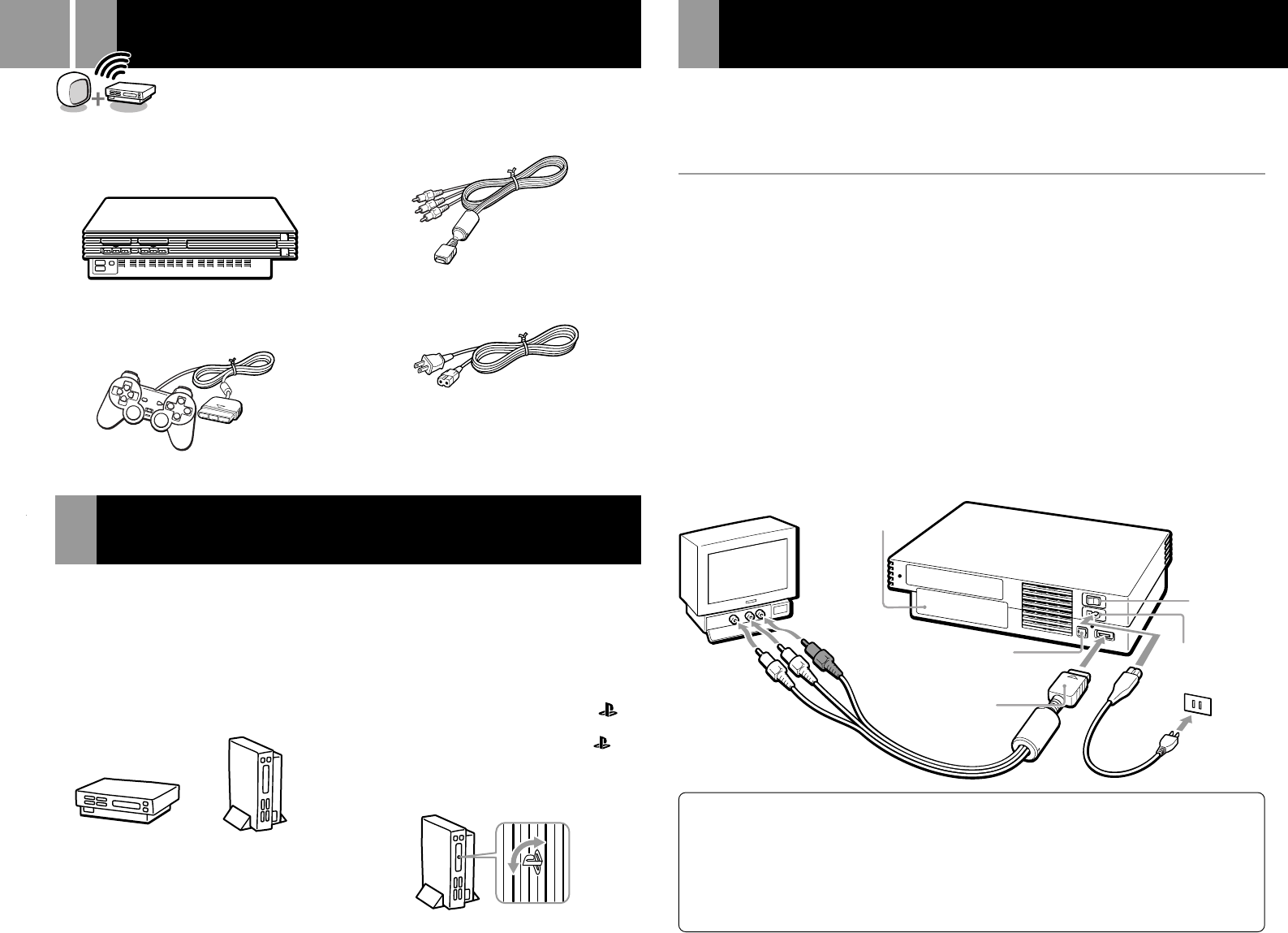
50
Compruebe que dispone de los siguientes
elementos:
• Consola
Es posible colocar la consola en posición
horizontal o vertical.
Para colocar la consola en posición vertical,
utilice el soporte vertical (para PlayStation
®
2),
modelo SCPH-10040 U (vendido por separado).
Si coloca la consola en posición horizontal,
puede utilizar el soporte horizontal (para
PlayStation
®
2) SCPH-10110 U (vendido por
separado).
Comprobación del contenido del paquete
Colocación de la consola
Notas
La consola puede dañarse si se instala en una posición que
no sea horizontal o vertical.
No cambie la posición de la consola (de horizontal a
vertical o viceversa) mientras la utiliza. Si lo hace, puede
dañar el disco o causar fallas de funcionamiento de la
consola.
Logotipo de la familia de productos “ ”
situado en la bandeja del disco
El logotipo de la familia de productos “ ” de
la bandeja del disco puede girarse para que
corresponda con la posición horizontal o
vertical de la consola.
• Control analógico (DUALSHOCK®2)
• Cable AV (audio/vídeo integrado)
• Cable de alimentación AC
• Manual de instrucciones
Conexión de la consola a un televisor
Posición verticalPosición horizontal
Nota sobre efecto de reflejo
Algunos televisores o monitores pueden experimentar
un efecto de reflejo en sus imágenes al utilizar la consola
PlayStation
®
2. No existe ningún problema con la consola
PlayStation
®2 ni con su fabricación. El problema se debe
técnicamente al televisor. Si se produce tal problema con
su televisor/monitor, póngase en contacto con nuestro
servicio de asistencia técnica, llamando al
1-800-345-7669.
En esta sección se explica el método de conexión para escuchar el sonido a través de los altavoces del
televisor.
Si conecta el equipo de audio con conectores digitales, consulte “Conexión de componentes de audio
digital” en la página 52.
Conexión a un televisor con entrada de audio/vídeo
Conecte su sistema de entretenimiento computarizado PlayStation
®
2 al televisor mediante el cable
AV suministrado (audio/vídeo integrado).
Al conectar los cables, asegúrese de hacer coincidir el cable codificado con colores con los enchufes
correspondientes de los componentes: amarillo (vídeo) con amarillo, rojo (derecho) con rojo y blanco
(izquierdo) con blanco.
Después de la conexión
Ajuste el televisor en el modo de entrada de vídeo apropiado. Consulte el manual de instrucciones del
televisor.
Al conectar a un televisor de pantalla panorámica (relación de aspecto de 16:9)
Establezca “Tamaño de la Pantalla” en el menú Configuración del Sistema en el valor “16:9”. Para
obtener información detallada sobre el menú Configuración del Sistema, consulte la página 53.
Si su televisor es monofónico
No conecte la clavija roja. Si desea escuchar el sonido de los canales izquierdo y derecho de un televisor monofónico,
utilice un cable de audio tipo bifónico a monofónico (estéreo a monofónico) disponible en el mercado (vendido por
separado).
Conector DIGITAL OUT
(OPTICAL)
Conector ~AC IN
Interruptor
principal MAIN
POWER
A conector AV
MULTI OUT
Cable AV (audio/vídeo integrado)
Cable de alimentación
AC
Precaución sobre las imágenes estáticas
Las imágenes estáticas sin movimiento, como los menús
de DVD, pantallas de configuración o las imágenes
paradas en pantalla con la función de pausa, podrían
dejar un efecto residual permanente en la pantalla del
televisor si se dejan durante mucho tiempo. Los
televisores de proyección son más susceptibles que otros
tipos de pantalla a presentar dicho efecto. No utilice la
consola de una manera que pueda producir este efecto.
EXPANSION BAY
(bahía de expansión)